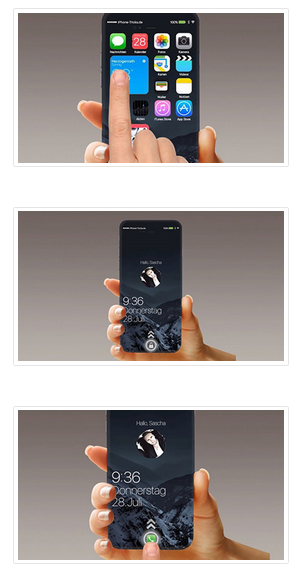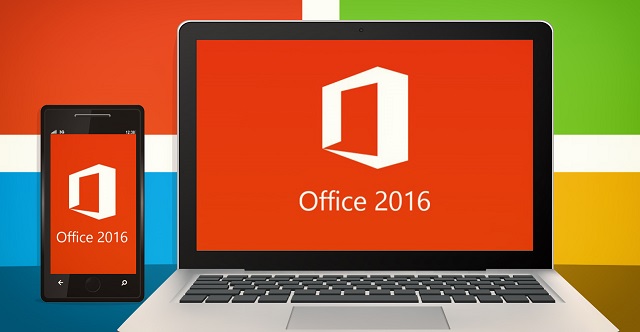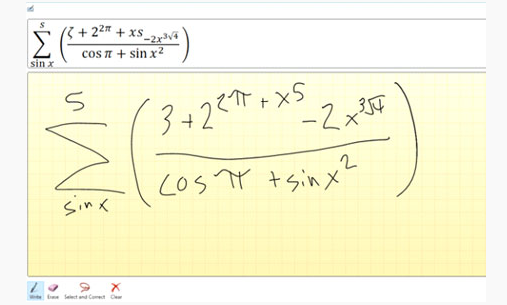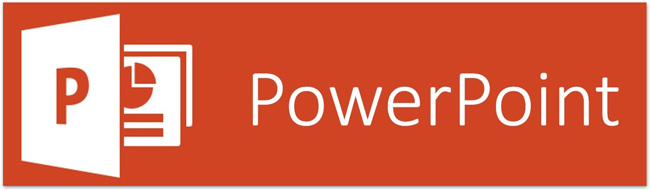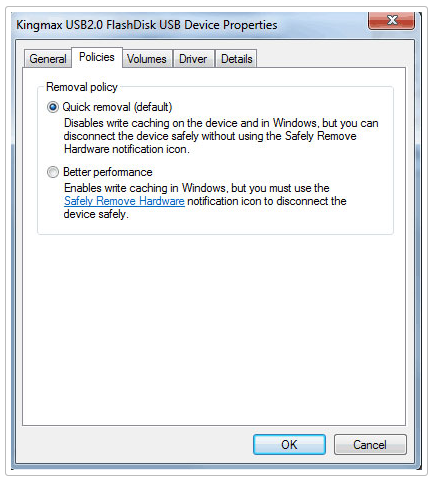غیرفعال کردن نمایش خودکار ویدئو در اینستاگرم

طی چند سال گذشته بسیاری از شبکههای اجتماعی این قابلیت را پیدا کردند که به طور خودکار به پخش ویدئوها بپردازند. با اینکه این قابلیت جدید برای بسیاری از کاربران جالب و مقبول بود اما خیلیها هم از آن ابراز نارضایتی کردند و انتقادهایی روانه این ویژگی شد. در واقع منتقدان باور داشتند که این ویژگی برای این منظور پدید آمده تا میزان بازدیدها را به طور خودکار افزایش دهد.حالا جدا از نظرات موافق و مخالف، بهترین کار این است که سازندگان امکان خاموش و روشن کردن این ویژگی را برای کاربران فراهم کنند تا هر کسی خواست بتواند طبق سلیقهاش عمل کند.
در حال حاضر امکان انجام کامل این کار در اینستاگرام وجود ندارد، اما میتوان از طریق روش زیر در دستگاههای اندرویدی و iOS، ویژگی نمایش خودکار ویدئوها در اینستاگرام را برای مورد خاصی خاموش یا روشن کرد:
1- اینستاگرام را باز کنید و به صفحه پروفایل بروید.
2- حالا به بخش تنظیمات بروید. در اندروید برای دسترسی به این بخش روی آیکن سه نقطه بالا سمت راست ضربه بزنید و در iOS علامت چرخ دنده را بفشارید.
3- در اینجا گزینه Cellular Data Use را بییابید.
4- سپس Use Less Data را انتخاب کنید تا از این پس زمانی که در صفحه اینستاگرام خود هستید، ویدئوها پلی نشوند. البته این نکته را در نظر بگیرید که ویدئوها و تصاویر حتی با وجود فعال بودن این گزینه با اتصال وایفای به نمایش در میآیند و تنها زمان استفاده از اینترنت دیتا است که این گزینه عمل میکند.